Options de contrôle parental
La section Options familiales contient des liens vers les paramètres et des informations supplémentaires pour les parents d’un PC Windows. Il n’est pas destiné aux environnements d’entreprise ou d’entreprise.
Les utilisateurs à domicile peuvent en savoir plus dans l’article Aidez la protection de votre famille en ligne dans Sécurité Windows support.microsoft.com
Cette section peut être masquée aux utilisateurs de l’ordinateur. Cette option peut être utile si vous ne souhaitez pas que les employés de votre organization voient cette section ou y aient accès.
Masquer la section Options de contrôle parental
Vous pouvez choisir de masquer la section entière en utilisant la stratégie de groupe. La section n’apparaît pas sur la page d’accueil de Sécurité Windows et son icône ne s’affiche pas sur la barre de navigation sur le côté.
Cette section ne peut être masquée qu’à l’aide de stratégie de groupe.
Important
Vous devez avoir Windows 10 version 1709 ou ultérieure. Les fichiers de modèles ADMX/ADML pour les versions antérieures de Windows n’incluent pas ces paramètres de stratégie de groupe.
- Sur votre ordinateur de gestion stratégie de groupe, ouvrez la console de gestion stratégie de groupe, cliquez avec le bouton droit sur l’objet stratégie de groupe que vous souhaitez configurer, puis sélectionnez Modifier.
- Dans stratégie de groupe Management Rédacteur, accédez à Configuration de l’ordinateur et sélectionnez Modèles d’administration.
- Développez l’arborescence composants > Windows Sécurité Windows > Options famille.
- Ouvrez le paramètre Hide the Family options area et définissez-le sur Activé. Sélectionnez OK.
- Déployez le GPO mis à jour comme d’habitude.
Remarque
Si vous masquez toutes les sections, Sécurité Windows affiche une interface restreinte, comme dans la capture d’écran suivante :
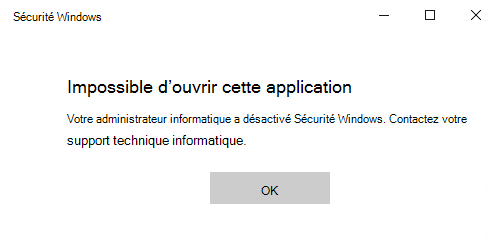
Commentaires
Bientôt disponible : Tout au long de 2024, nous allons supprimer progressivement GitHub Issues comme mécanisme de commentaires pour le contenu et le remplacer par un nouveau système de commentaires. Pour plus d’informations, consultez https://aka.ms/ContentUserFeedback.
Envoyer et afficher des commentaires pour